在Word文档编辑过程中,有时会遇到文字被外方框包围的情况,这可能会影响文档的整体美观和专业性,以下是一些去掉Word外方框的方法:
方法一:使用“边框和底纹”功能(适用于段落或文本框)
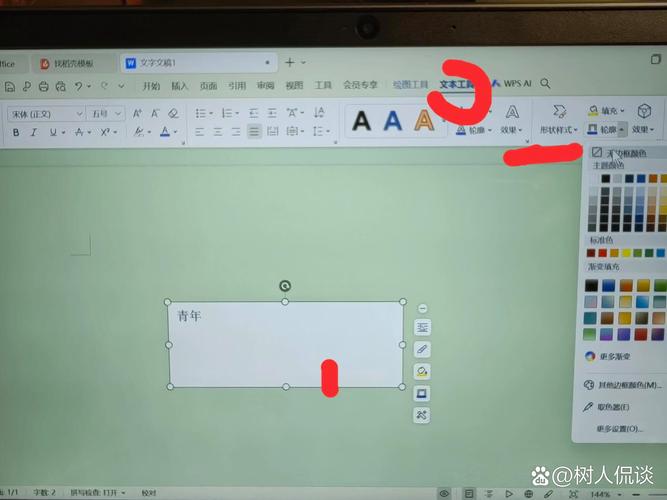
1、:用鼠标拖动选中带有外方框的整个段落或文本框内的内容,如果是单个字符有外方框,可直接选中该字符;若是多个字符,则连续选中这些字符所在的区域,若文档中某个段落的所有文字都被一个外方框包围,就将光标定位在该段落的开头,然后按住鼠标左键不放,拖动至该段落的结尾,此时选中的区域会呈深色显示。
2、打开“边框和底纹”对话框:右键单击选中的内容,在弹出的菜单中选择“边框和底纹”选项,或者通过页面布局选项卡中的“页面边框”按钮来打开“边框和底纹”对话框。
3、设置边框为无:在“边框和底纹”对话框中,切换到“边框”选项卡,在“设置”区域中,选择“无”,这样即可将选中内容的外方框去除,如果文档中有多个不同格式的外方框,需要分别选中并重复此操作,若文档中有两个段落,一个段落的外方框是实线,另一个是虚线,都要分别选中后在“边框和底纹”对话框中进行相应设置。
方法二:清除格式法
1、:同样先选中带有外方框的文字内容,可以通过鼠标拖动的方式选中,也可以使用键盘快捷键如Shift + 箭头键来扩展选区,要将一行文字中的部分文字的外方框去掉,可先将光标定位在要选中文字的起始位置,然后按住Shift键,再按End键(Windows系统)或Option + 右箭头键(Mac系统),这样就选中了从起始位置到行尾的部分文字。
2、清除格式:在Word的菜单栏中选择“开始”选项卡,然后在“字体”组中找到“清除格式”按钮并点击它,或者使用快捷键Ctrl + Space(Windows系统)/Command + Space(Mac系统)来清除格式,这种方法会将选中文字的所有格式恢复到默认状态,包括字体、字号、颜色以及外方框等,不过需要注意的是,如果文档中有特定的格式要求,使用清除格式可能会导致其他格式丢失,所以需谨慎使用。
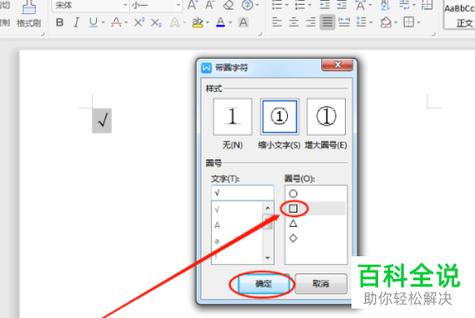
方法三:针对表格单元格的外框去除
1、选中表格或单元格:若要去除表格中某些单元格的外框,先将光标定位在表格内,然后通过鼠标拖动选中要去除外框的单元格区域,在一个3行3列的表格中,要去除中间单元格的外框,可将光标定位在该单元格内,然后按住鼠标左键拖动,选中该单元格。
2、打开“表格工具”中的“设计”选项卡:选中表格或单元格后,Word界面会自动出现“表格工具”,切换到其中的“设计”选项卡。
3、设置边框为无:在“设计”选项卡的“表格样式”组中,找到“边框”按钮,点击其下拉菜单中的“无框线”选项,这样就可以去除选中单元格的外框,如果只想去除表格中特定单元格的外框,而保持其他单元格的外框不变,就需要仔细选中相应的单元格后再进行设置。
方法四:使用样式去除
1、:选中带有外方框的文字内容。
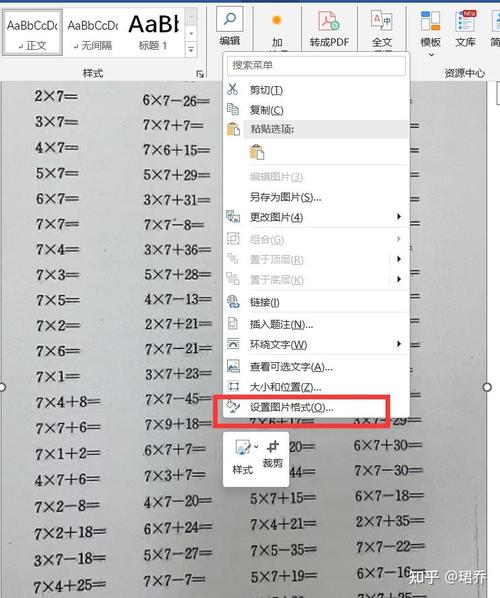
2、应用无边框样式:在Word的“开始”选项卡中,找到“样式”组,如果没有合适的无边框样式,可以在样式列表中点击“更多”按钮,展开所有可用样式,在样式列表中找到类似“正文”等基础样式(通常这些基础样式没有额外的边框设置),然后点击该样式将其应用到选中的内容上,从而去除外方框,不过这种方法可能会影响到文字的其他格式,如字体、字号等,需要根据实际情况进行调整。
去掉Word外方框有多种方法,可根据具体情况选择合适的方式,无论是通过“边框和底纹”功能精确设置边框为无,还是利用清除格式快速恢复默认状态,亦或是针对表格单元格进行专门的边框去除操作,以及使用样式来改变文字格式,都能有效地解决外方框问题。
各位小伙伴们,我刚刚为大家分享了有关word外方框怎么去掉的知识,希望对你们有所帮助。如果您还有其他相关问题需要解决,欢迎随时提出哦!
内容摘自:https://news.huochengrm.cn/zcjh/23413.html
